HumHubes la herramienta de medios sociales de la Red ADRA para conectar con el personal de ADRA de todo el mundo y hablar y compartir ideas y recursos de forma rápida y sencilla. ¿Quieres registrarte pero no sabes cómo? Lee este sencillo CONFIGURAR para empezar hoy mismo.
Una vez que utilices HumHub, ¿por qué no simplificar las cosas con un acceso rápido desde tu móvil?
A continuación se muestra una guía de cómo agregar un enlace de acceso rápido (se parece a una aplicación) a su dispositivo Android o Apple. Hay instrucciones separadas para Apple (Safari) y Apple (Chrome/Otro navegador).
ANDROID
Primer paso: Abra el navegador de Internet de su móvil y vaya a humhub.adra.cloud.
Segundo paso: En la esquina inferior derecha, haga clic en el icono de la hamburguesa (o 3 puntos, según el navegador utilizado).
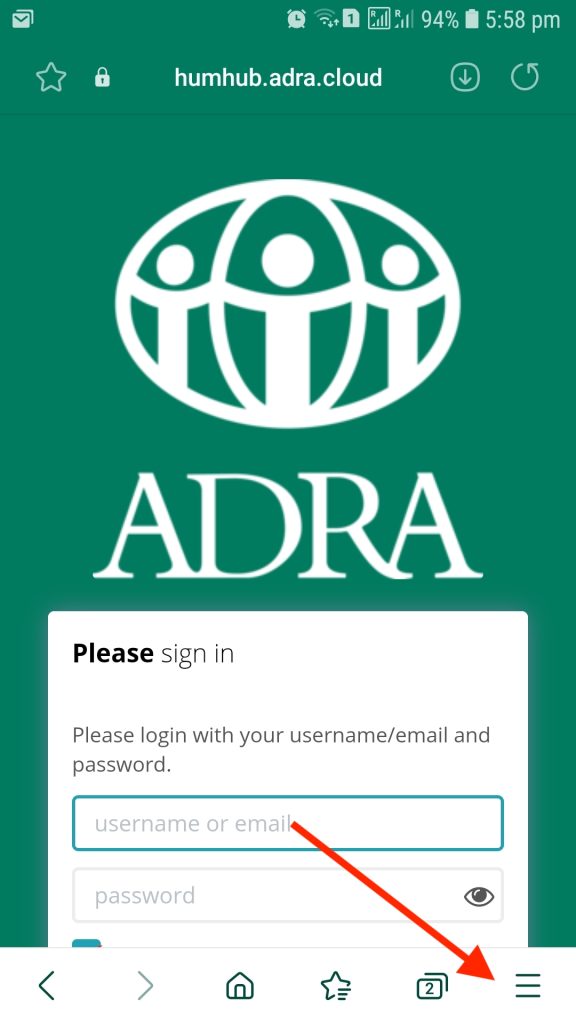
Tercer paso: Haga clic en "Añadir página a".
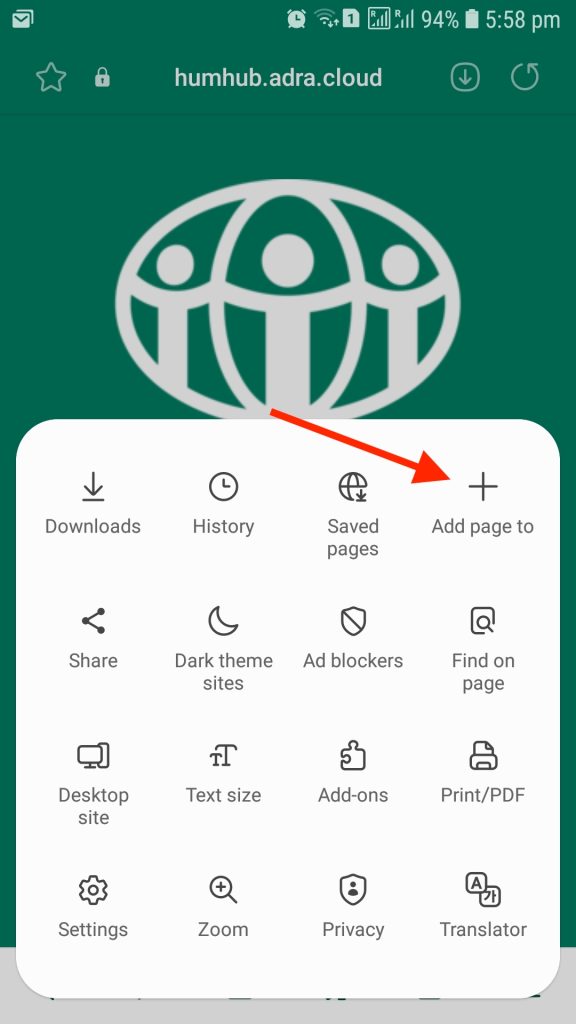
Cuarto paso: Haz clic en "Pantalla de aplicaciones".
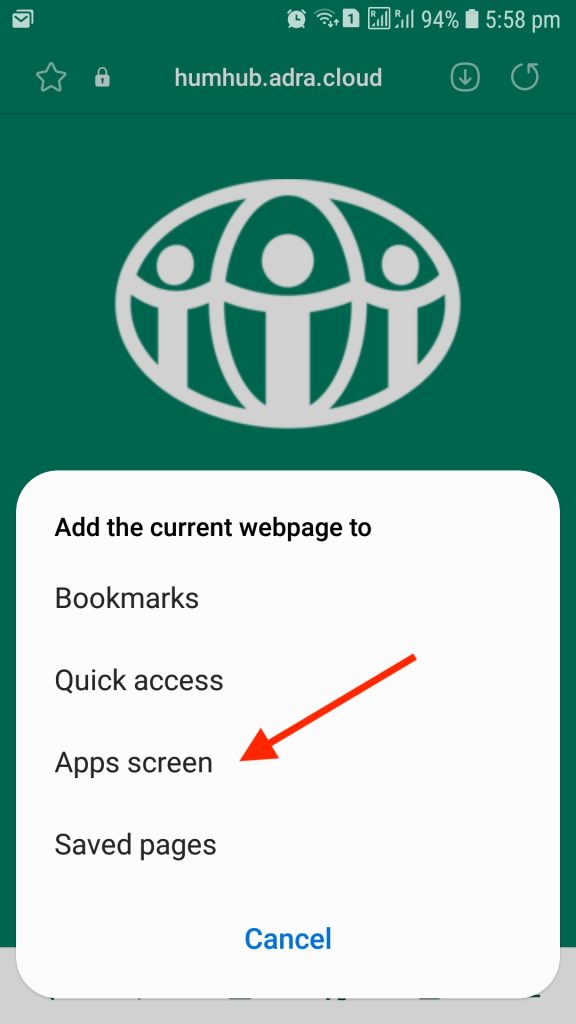
Paso 5: Haz clic en "Instalar".
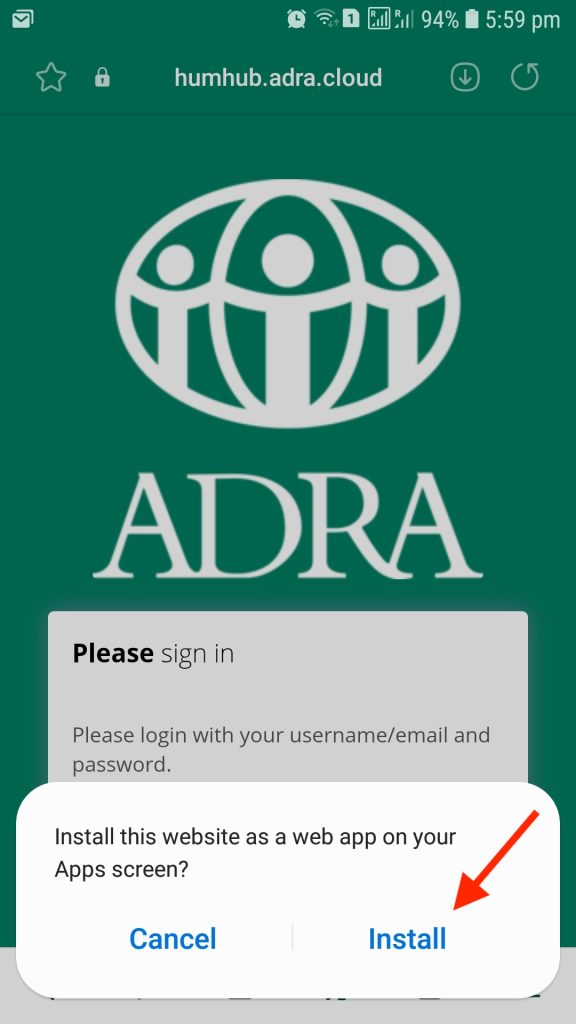
Un enlace de acceso rápido a ADRA HumHub se añadirá ahora a tu pantalla de inicio. Este enlace le llevará directamente a la pantalla de inicio de sesión del HumHub de ADRA. Puede elegir permanecer conectado marcando la casilla "Recordarme" cuando inicie sesión.
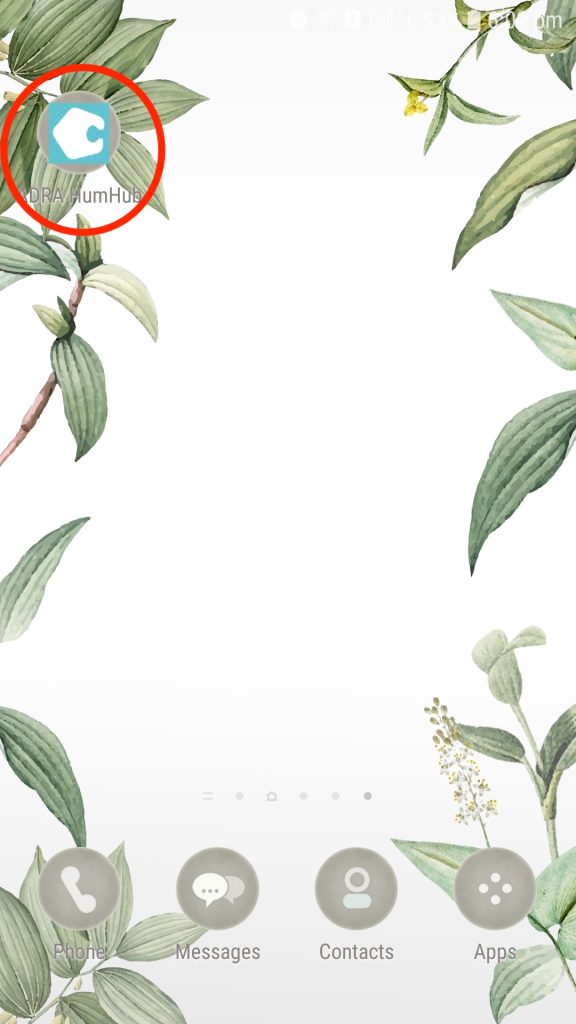
MANZANA (SAFARI)
Primer paso: Abra el navegador de Internet Safari en su móvil y vaya a humhub.adra.cloud.
Segundo paso: Haz clic en el icono Compartir de la parte inferior central.
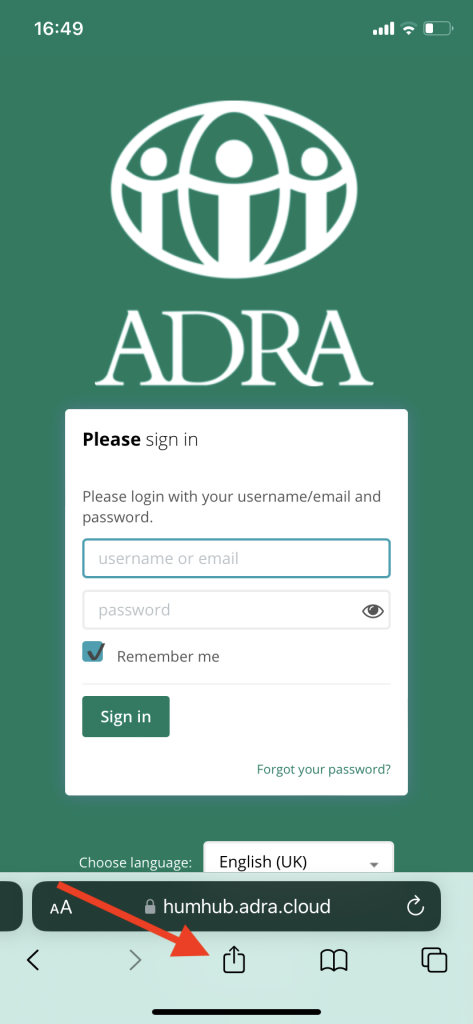
Tercer paso: Haz clic en "Añadir a la pantalla de inicio".
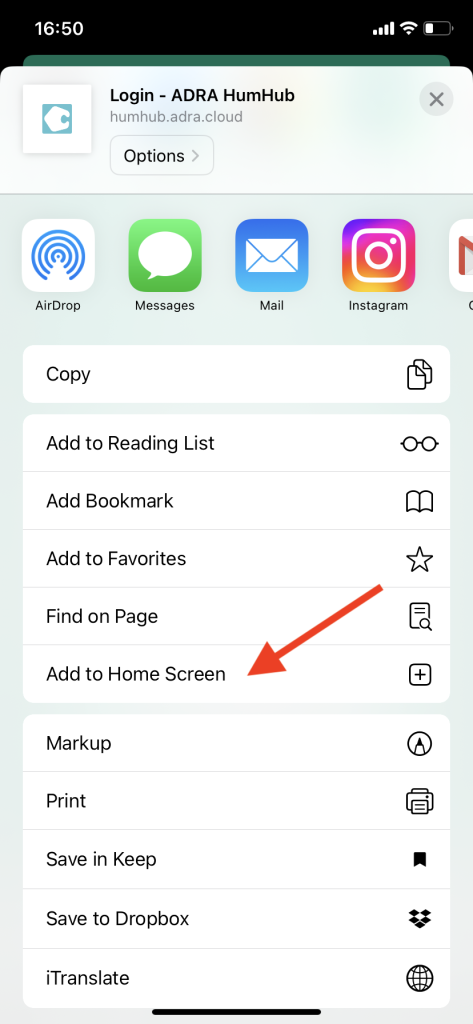
Cuarto paso: Haga clic en "Añadir". Aquí también puede cambiar el nombre del enlace.
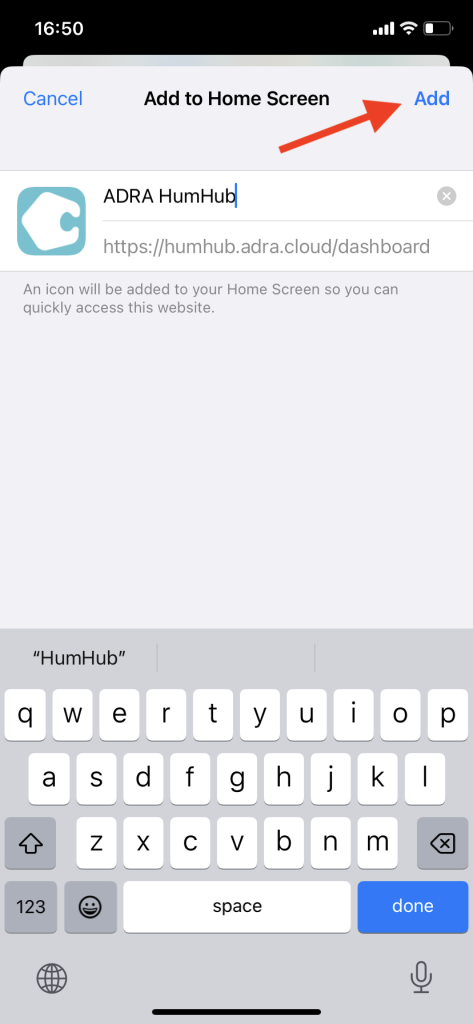
Un enlace de acceso rápido a ADRA HumHub se añadirá ahora a tu pantalla de inicio. Este enlace le llevará directamente a la pantalla de inicio de sesión del HumHub de ADRA. Puede elegir permanecer conectado marcando la casilla "Recordarme" cuando inicie sesión.

APPLE (CHROME/OTRO NAVEGADOR)
Nota: Si utilizas otro navegador que no sea Safari, tendrás que usar la aplicación Shortcuts en tu iphone. Esto requiere más pasos, pero también puedes personalizar el aspecto del icono que aparece en tu pantalla de inicio.
Primer paso: Abra el navegador de Internet (por ejemplo Cromo) en su móvil, vaya a humhub.adra.cloud y copia la URL.
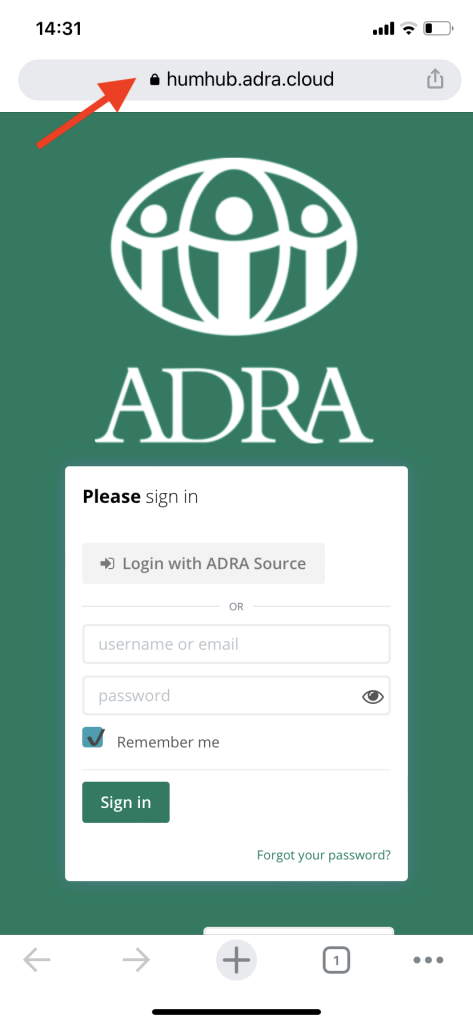
Segundo paso: Abra el Atajos en tu móvil. Si no tienes la app descargada, ve a la App store y descárgatela (es gratis).

Tercer paso: Haz clic en el icono más para añadir un nuevo acceso directo.
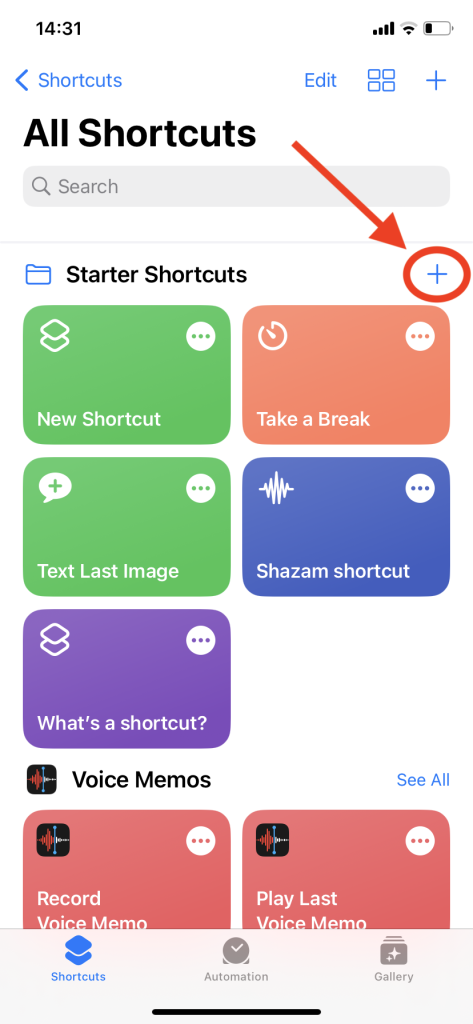
Cuarto paso: Haga clic en la barra de búsqueda de la parte inferior 'Buscar aplicaciones y acciones.
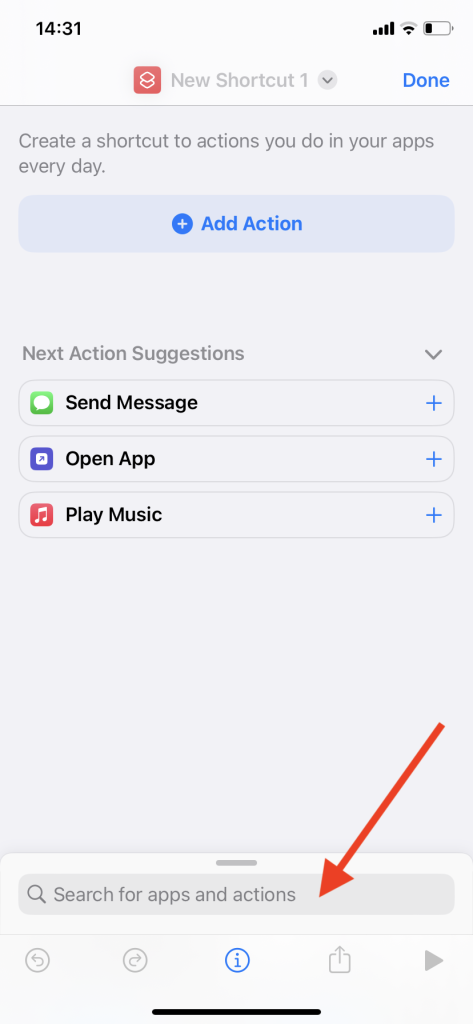
Paso 5: En la barra de búsqueda de la parte superior, escriba abierto. Seleccione la opción para abrir una url en el navegador de Internet de su elección, en este caso Abrir URL en Chrome.
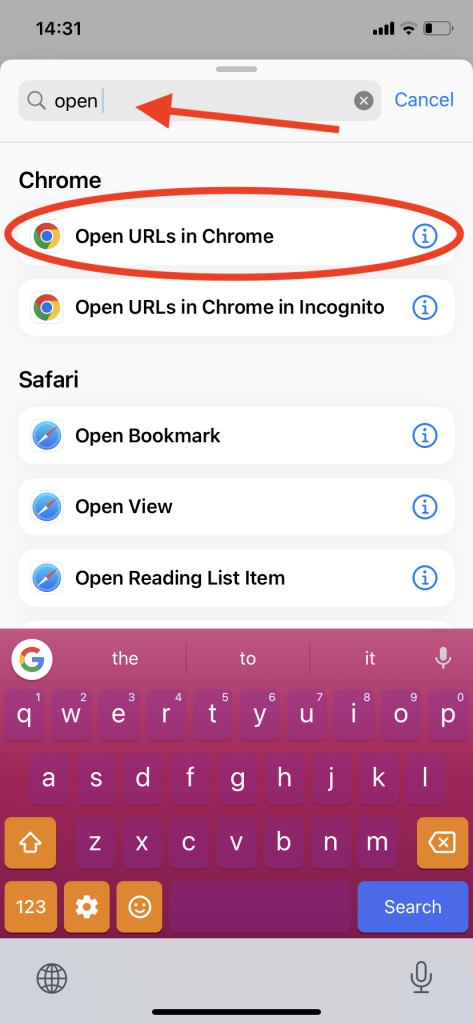
Sexto paso: Con el humhub.adra.cloud que ya has copiado de Chrome, pégala en la sección URL de la parte superior. También puedes escribirla manualmente.
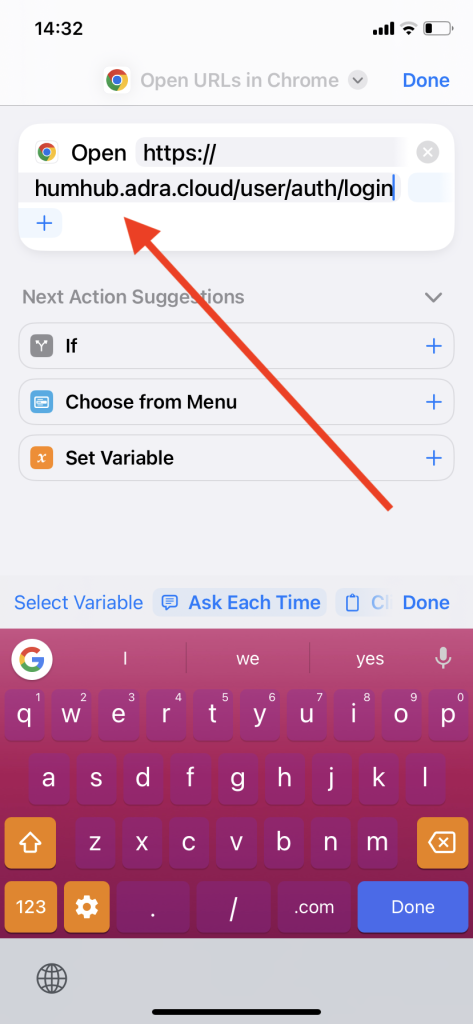
Paso 7: Puede cambiar el nombre de este acceso directo pulsando Abrir URL en Chrome en la parte superior y seleccionando renombrar del menú emergente.
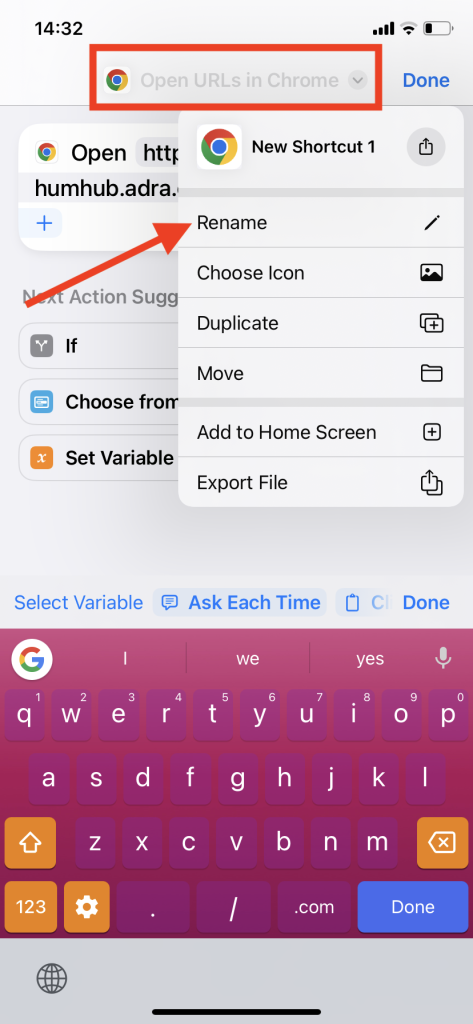
Paso 8: También puedes personalizar el aspecto del icono de este acceso directo seleccionando el icono de la parte superior.
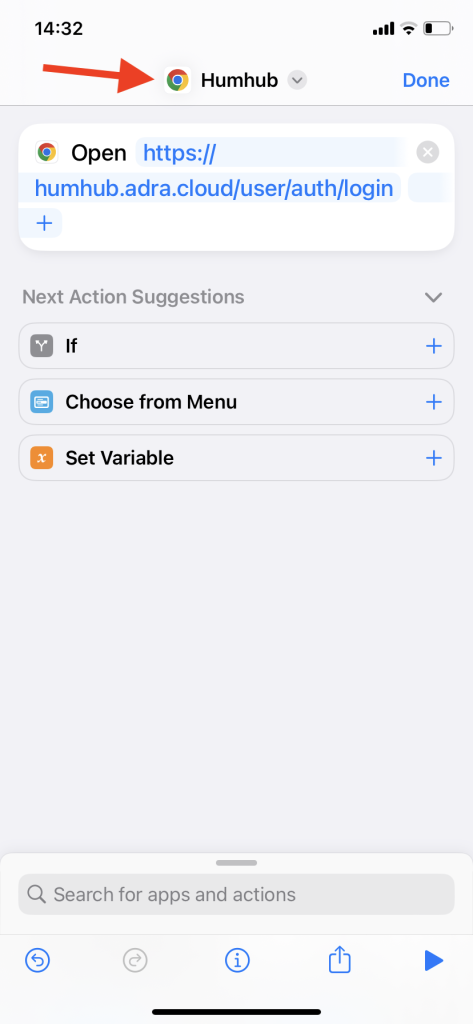
Paso 9: En el menú emergente, elija el color y el icono que desee. Cuando haya terminado, haga clic en hecho en la esquina superior derecha.
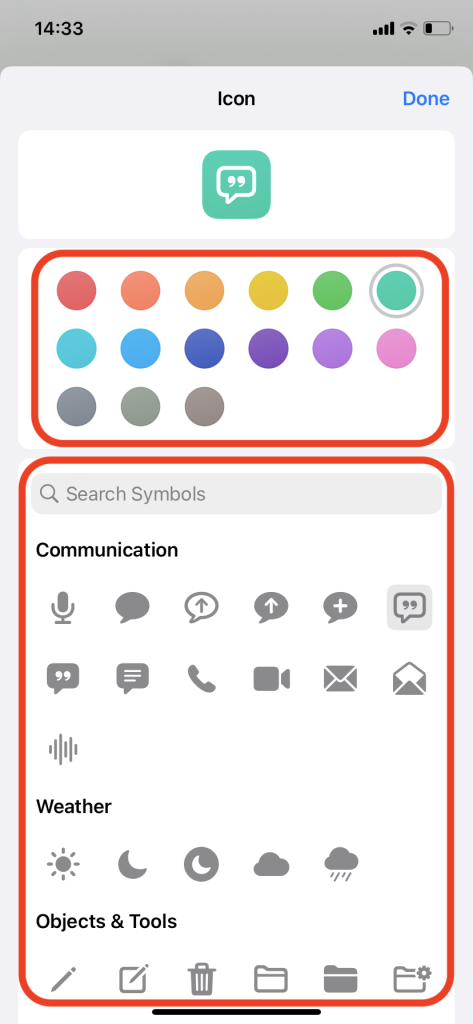
Paso 10: Ahora que ha creado su acceso directo, puede probar la url para ver si funciona seleccionando la opción jugar en la esquina inferior izquierda. Para añadirlo a tu pantalla de inicio, selecciona el icono compartir junto a él.
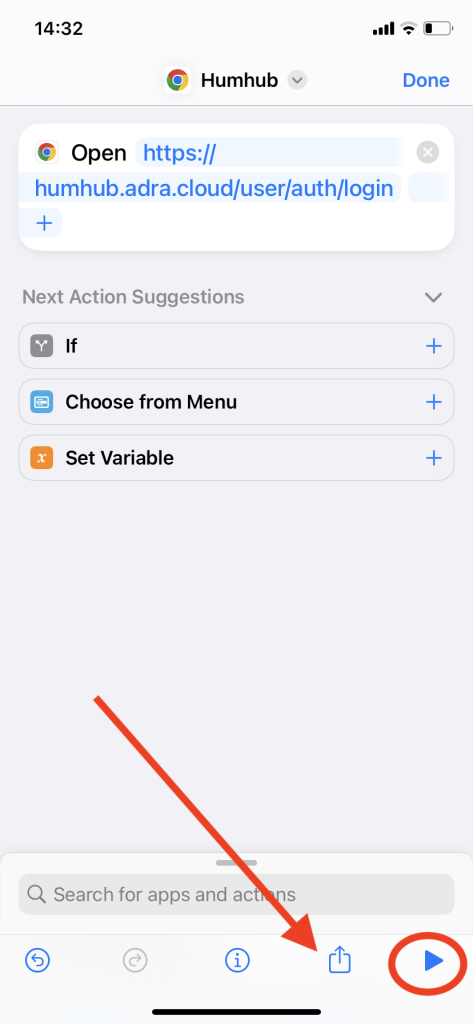
Paso once: Selecciona 'Añadir a pantalla de inicio del menú emergente.
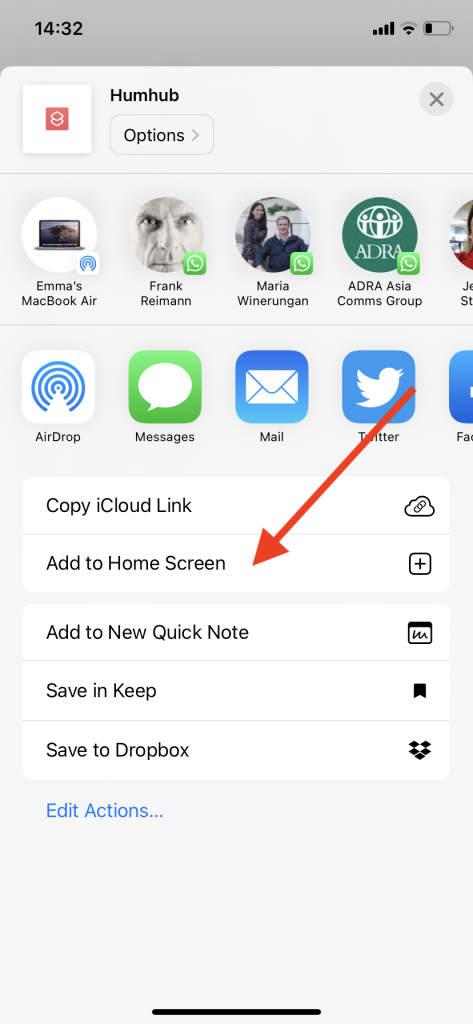
Paso doce: Haga clic en hecho y vuelve a tu pantalla de inicio.
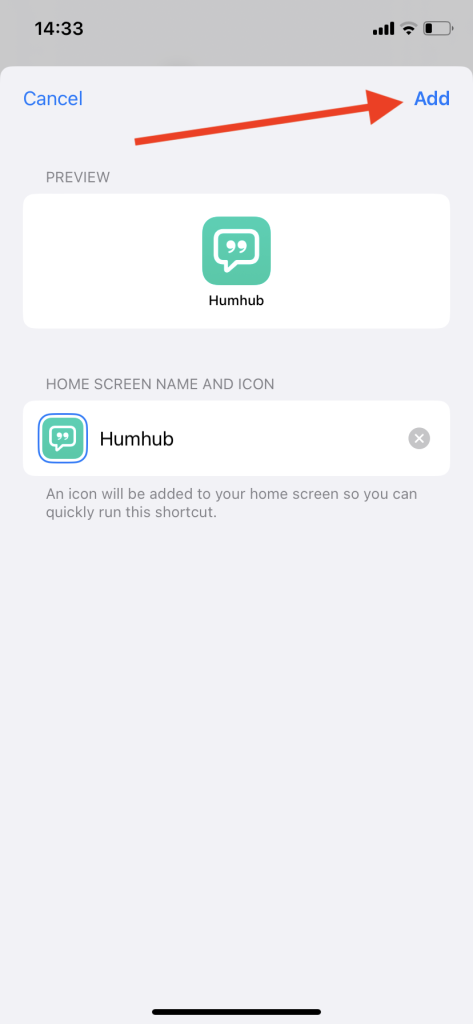
Un acceso directo a El HumHub de ADRA debería añadirse ahora a su pantalla de inicio. Este enlace le llevará directamente a la pantalla de inicio de sesión del HumHub de ADRA en Chrome (u otro navegador seleccionado). Puede elegir permanecer conectado marcando la casilla "Recordarme" cuando inicie sesión.


